
УП Практична 1 Скудря М.О
..docПрактична робота №1
«Використання ментальних карт при плануванні проектів»
Мета: вивчити структуру та принципи побудови ментальних карт у хмарному сервісі WiseMapping.
Виконав: Студент 5 курсу ЕЕЕ-20001б(з) Скудря Микита
Хід завдання:
Ознайомтесь з методичними вказівками (подано в Методичних рекомендаціях)
Створити ментальну карту для проекту згідно індивідуального завдання.
Створення ментальної карти в хмарному сервісі WiseMapping
WiseMapping дозволяє створювати та читати карти пам'яті в будь-якому місці та зручний час. Використовуючи хмарний сервіс WiseMapping можна:
вбудувати карту знань в веб-сторінки чи блоги;
посилання на створену карту та документи;
поділиться картами з одногрупниками та колегами;
експортувати карти у різні формати, зокрема PNG, JPG, FreeMind та
інші.
Скористайтесь пошуковою системою та зайдіть для роботи у сервіс
WiseMapping за адресою https://app.wisemapping.com.
Вхід можна здійснити безкоштовно якщо у Вас вже є обліковий запис GMail (Google), Yahoo, AOL або іншому сайті OpenId.
Рис. 1. Авторизація у сервісі WiseMapping
Увійшовши під власним логіном та паролем Ви можете переглядати раніше створені Вами карти або ж створити нову.
Оберіть послугу New та далі відкриється вікно Create a new map. У полі
Name (1) вкажіть назву Вашої карти і далі натисніть Create (2).
Рис. 2. Створення нової карти в хмарному сервісі WiseMapping
В центрі Вашої карти буде автоматично створений основний вузол від якого далі можна створювати вузли інших рівнів.
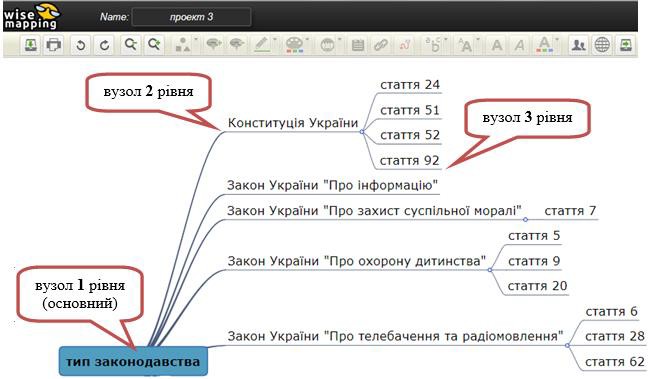
Рис. 3. Приклад створеної карти з вузлами різних рівнів
Назва вузла буде містити назву створеної Вами карти, але щоб її змінити необхідно даний вузол виділити та два рази натиснути лівою кнопкою Вашої мишки.
Щоб додати новий вузол, виділяєте той, від якого має він відходити і натискаєте «+» (Add Topic) або Enter. Таким чином у Вас буде додано ще один вузол.
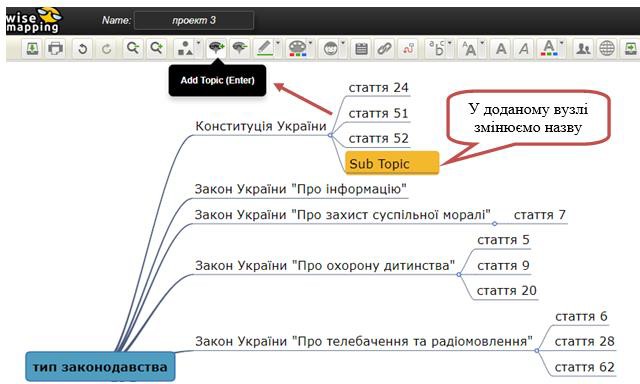
Рис. 4. Додавання нового вузла в карті
До кожного вузла карти є можливість додати іконку (1 ‒ Add Icon), примітку (2 ‒ Add Note), гіперпосилання (3 ‒ Add Link).

Рис. 5. Приклад додавання іконок, приміток та гіперпосилання
В сервісі також можна змінювати тип шрифту натиснувши Font Type (Times, Arial, Tahoma, Verdana), а також розмір тексту (Small, Normal, Large, Huge) відповідно натиснувши Text Size.
Для виділення тексту жирним шрифтом необхідно натиснути Next Bold
або ctrl+B, курсивом ‒ Text Italic або ж ctrl+I.
Також у даному сервісі є можливість змінювати колір шрифтів натиснувши Text Color (1) та відповідно обрати необхідний колір (2) для тексту.
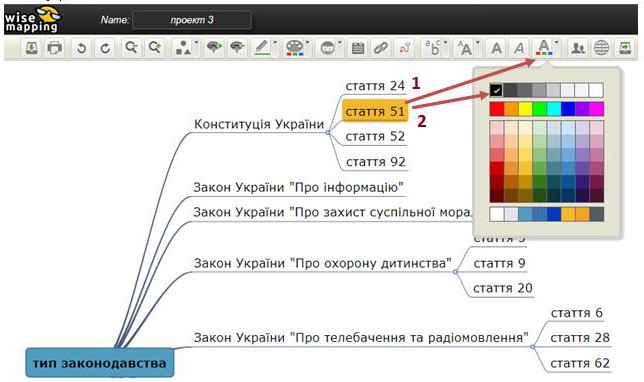
Рис. 6. Приклад зміни кольору шрифту
Створену можна зробити загальнодоступною в мережі інтернет натиснувши Publish. Далі необхідно позначити Enable Sharing, у вкладці Embebber отримати html-код для вбудування у власний блог чи офіційну сторінку сайту. У вкладці Public URLs можна скопіювати загальнодоступну URLs адресу на створену Вами карту.
Рис. 7. Варіанти як зробити карту загальнодоступною
Для перегляду додаткової відео інструкції щодо використання сервісу натисніть Tutorial Video.
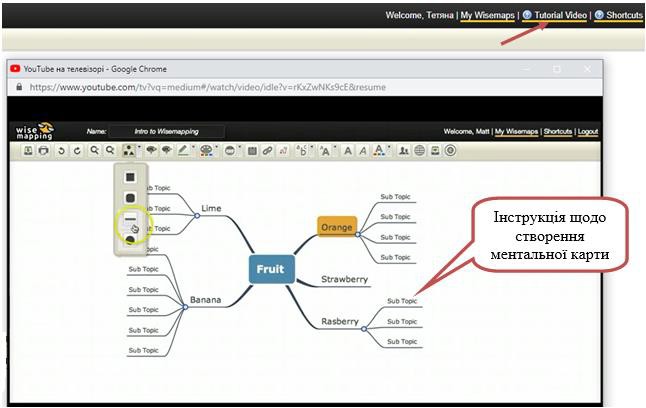
Рис. 8. Перегляд відео інструкції в сервісі WiseMapping
Експортувати карту можна в формати JPEG, PNG, PDF, SVG, Freemind, MindJet, а також у формат тексту або Exсel. Щоб експортувати створену Вами карту натисніть Export (1). Далі оберіть Image File (PNG/JPEG) (2) та натисніть Accept (3).
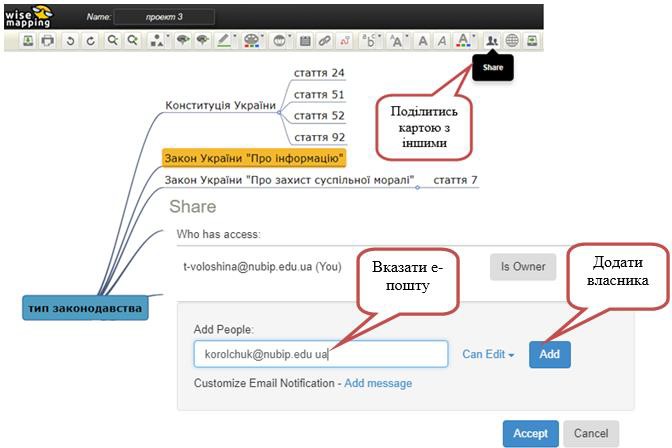
Рис. 9. Додати інших власників створеної карти
Створену карту можна зберігати натиснувши Save або ж ctrl+S, а також надрукувати натиснувши Print.
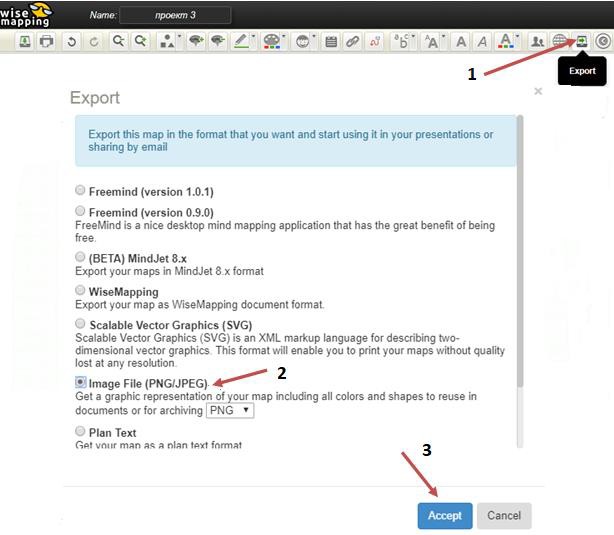
Рис. 10. Приклад експорту створеної карти у форматі PNG/JPEG
Ваша карта буде збережена у форматі .jpeg або ж .png (залежно який формат Ви можете обрати самостійно).
Відповіді на контрольні запитання
Типи ментальних карт.
Залежно від обсягу або застосування Тоні Бьюзен розрізняє такі типи ментальних карт: – стандартні карти (standard maps); – швидкісні карти, або карти-блискавки (speed maps); – майстер-карти (master maps); – мега-карти (mega maps).
Типові підходи до побудови ментальних карт для різних проектів.
Ієрархічний підхід: Цей підхід передбачає створення ментальної карти зі структурою дерева, де головна ідея розташовується у вершині, а більш деталізовані ідеї розгалужуються з неї. Це корисно для організації інформації за рівнями важливості або залежностями.
Радіальний підхід: При цьому підході головна ідея розташовується в центрі, а додаткові ідеї розташовуються випромінюються від неї. Це може бути корисно для відображення співвідношень між різними концепціями або елементами проекту.
Системний підхід: Використовується для моделювання систем та їх взаємозв'язків. Він дозволяє візуалізувати компоненти системи та їх взаємодію.
Цей підхід допомагає розуміти структуру та функціонування системи в цілому. Концептуальний підхід: Використовується для представлення ідей, концепцій та їх взаємозв'язків. Цей підхід дозволяє організувати та відображати ідеї таким чином, щоб краще зрозуміти їхні зв'язки та значення.
Хронологічний підхід: Використовується для відображення послідовності подій, процесів або етапів проекту в часі. Це може бути корисно для планування та візуалізації процесу розвитку проекту.
Логічний підхід: Використовується для представлення логічних
взаємозв'язків між різними елементами проекту. Цей підхід допомагає визначити послідовність кроків або дій для досягнення певної мети.
Географічний підхід: Використовується для відображення географічного розташування елементів проекту або їх взаємозв'язку з географічним середовищем. Це корисно для проектів, пов'язаних з географічними об'єктами або місцями.
Основні програмні продукти для побудови ментальних карт.
MindManager: Це один з найпопулярніших програмних продуктів для створення ментальних карт. Він має великий набір інструментів для організації
ідеї та візуалізації концепцій.
XMind: Ця програма також дуже популярна серед користувачів. Вона має зручний інтерфейс та багато функцій для розробки і управління ментальними картами.
FreeMind: Це безкоштовний і відкритий програмний продукт, який дозволяє створювати складні ментальні карти з різними елементами.
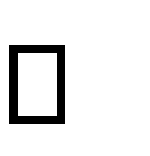
Coggle: Це онлайн-інструмент для створення ментальних карт. Він має зручний інтерфейс та можливість спільно працювати з іншими користувачами. MindMeister: Ще один онлайн-інструмент для створення ментальних карт, який дозволяє робити розгалужені структури та додавати різноманітні відомості до кожного елемента.
Особливості виконання ментальних карт в WiseMapping.
Безкоштовний та веб-заснований: WiseMapping доступний онлайн і не вимагає встановлення додаткового програмного забезпечення. Це означає, що ви можете працювати з ним з будь-якого пристрою, що має доступ до Інтернету.
Простий та інтуїтивний інтерфейс: Інтерфейс WiseMapping досить простий у використанні, що дозволяє швидко створювати та редагувати ментальні карти навіть для користувачів з мінімальним досвідом.
Можливість спільної роботи: WiseMapping підтримує спільну роботу,
дозволяючи кільком користувачам працювати над однією ментальною картою одночасно. Це особливо корисно для командної роботи або для викладачів та студентів, які хочуть спільно працювати над проектами.
Експорт та імпорт: WiseMapping дозволяє експортувати та імпортувати ментальні карти у різних форматах, таких як PDF, JPG, PNG, а також у форматах MindManager та Freemind.
Спеціальні можливості редагування: Інструменти редагування WiseMapping дозволяють змінювати розмір, кольори та формат шрифту, додавати
гіперпосилання на вузли та інші додаткові елементи для збагачення ментальної карти.
Можливість вбудовування: Ви можете вбудовувати ментальні карти WiseMapping у ваші веб-сайти або блоги, щоб ділитися ними з іншими користувачами або представляти їх у вашому контексті.
Синхронізація: WiseMapping забезпечує можливість синхронізації вашого робочого простору з хмарними сховищами, щоб забезпечити зручний доступ до вашого контенту з будь-якого пристрою.
Ці особливості роблять WiseMapping потужним інструментом для створення, редагування та спільної роботи з ментальними картами.
